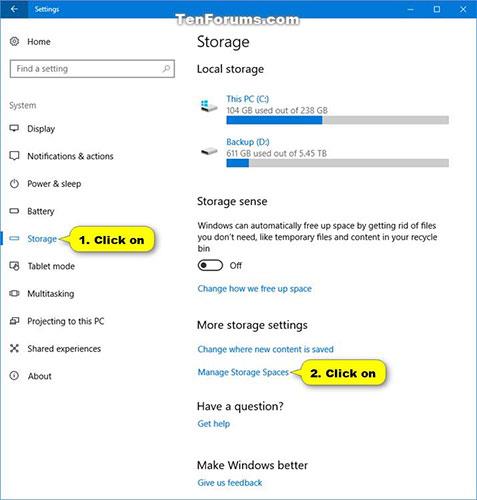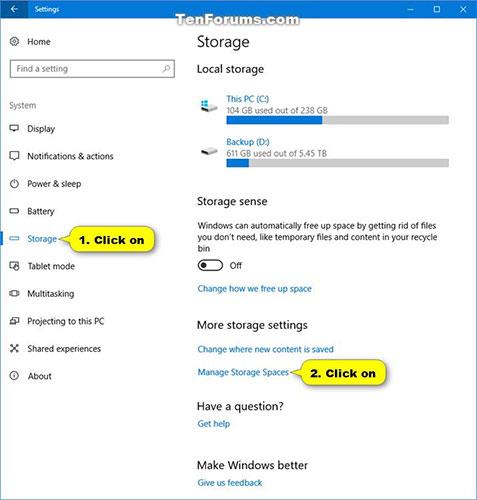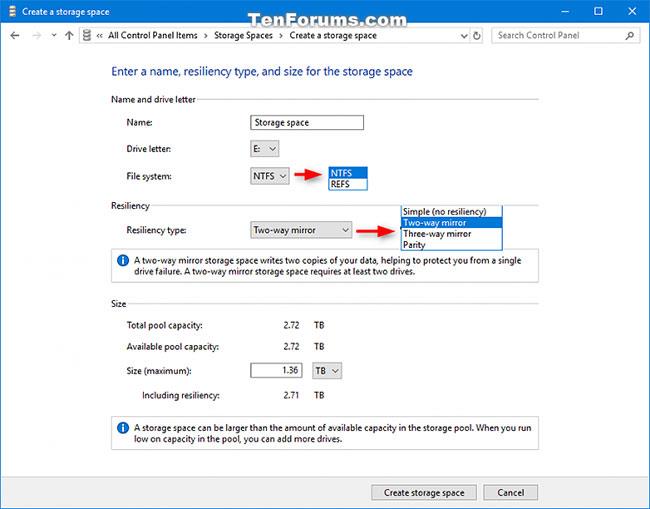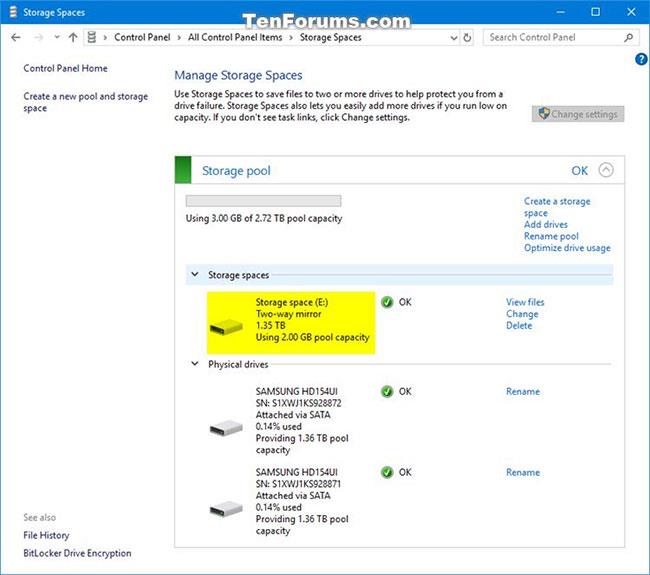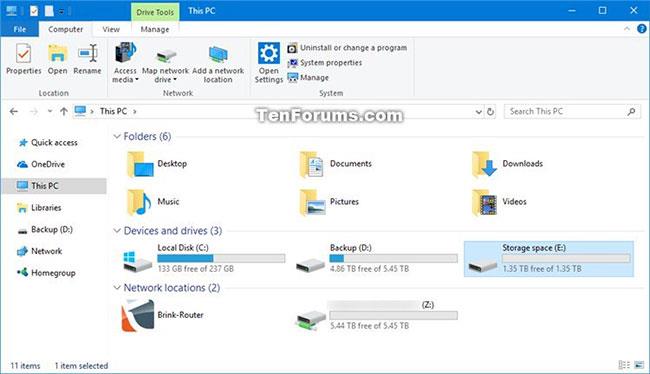Krātuves vietas palīdz aizsargāt datus no diska kļūmēm un laika gaitā paplašina krātuvi, pievienojot datoram diskus. Ir 3 veidu uzglabāšanas vietas: vienkārša, spoguļa un paritātes vieta.
Šajā rokasgrāmatā tiks parādīts, kā izmantot krātuves vietas, lai sistēmā Windows 10 izveidotu jaunu pūlu un krātuves vietu.
Piezīme . Lai izveidotu jaunu pūlu un krātuves vietu, jums jāpiesakās ar administratora tiesībām.
Kā izveidot jaunus baseinus un krātuves vietas sistēmā Windows 10
1. darbība:
Pievienojiet vai pievienojiet diskus, kurus vēlaties grupēt, izmantojot Storage Spaces.
Šie diskdziņi var būt iekšējie cietie diski, ārējie cietie diski vai SSD diskdziņi. Ar Storage Spaces varat izmantot dažādus diskus, tostarp USB, SATA un SAS diskus.
Nepieciešamo disku skaits būs atkarīgs no tā, vai vēlaties izveidot vienkāršu, spoguļattēlu vai paritātes krātuves vietu.
2. darbība:
Atveriet iestatījumus , noklikšķiniet uz sistēmas ikonas, kreisajā pusē noklikšķiniet uz Krātuve un labajā pusē noklikšķiniet uz saites Pārvaldīt krātuves vietas .
Varat arī atvērt vadības paneli (ikonu skats) un noklikšķināt uz ikonas Storage Spaces.
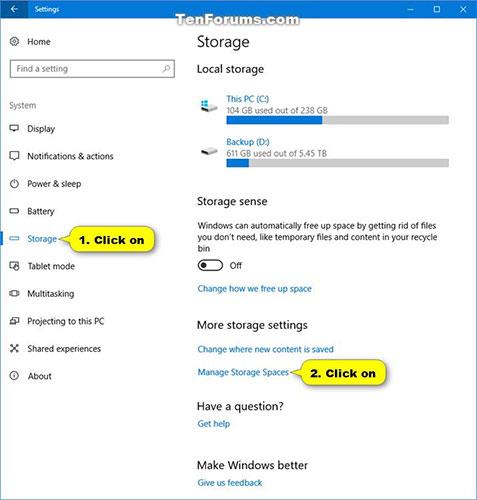
Labajā pusē noklikšķiniet uz saites Pārvaldīt krātuves vietas
3. darbība:
Noklikšķiniet uz saites Izveidot jaunu pūlu un krātuves vietu .
4. darbība:
Noklikšķiniet uz Jā , ja to pieprasa UAC.
5. darbība:
Atlasiet diskus, kurus vēlaties pievienot jaunajai krātuves vietai, lai izveidotu krātuves pūlu, un pēc tam atlasiet Izveidot pūlu.
Windows neatgriezeniski izdzēsīs visus nodalījumus un failus atlasītajos formatētajos diskos.
Vispirms noteikti dublējiet visu, ko nevēlaties zaudēt, citā diskā.
Atlasiet Izveidot baseinu
6. darbība:
Ievadiet šīs krātuves vietas nosaukumu (piemēram, " Krātuves vieta ").
7. darbība:
Atlasiet šai krātuves vietai vajadzīgo diska burtu (piemēram, " E ").
8. darbība:
Atlasiet šai krātuves vietai vajadzīgo failu sistēmu.
REFS būs pieejams tikai tad, ja tas iepriekš ir iespējots. Lai iegūtu papildinformāciju, skatiet sadaļu: ReFS (izturīgo failu sistēmu) iespējošana/atspējošana operētājsistēmā Windows 10 .
9. darbība:
Atlasiet vienkāršu, divvirzienu spoguli, trīsvirzienu spoguli vai paritāti, ko vēlaties šai krātuves vietai.
10. darbība:
Ievadiet maksimālo ietilpību, kas jāsasniedz šai krātuves vietai, un noklikšķiniet uz Izveidot krātuves vietu .
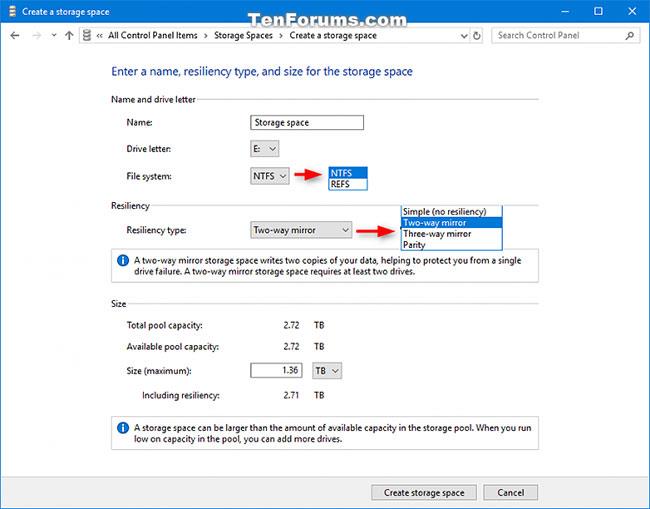
Atlasiet Izveidot baseinu
11. darbība:
Tiks izveidots noliktavas baseins un noliktavas telpa.
Fiziskie diskdziņi ir diskdziņi, kurus atlasījāt iepriekš 5. darbībā.
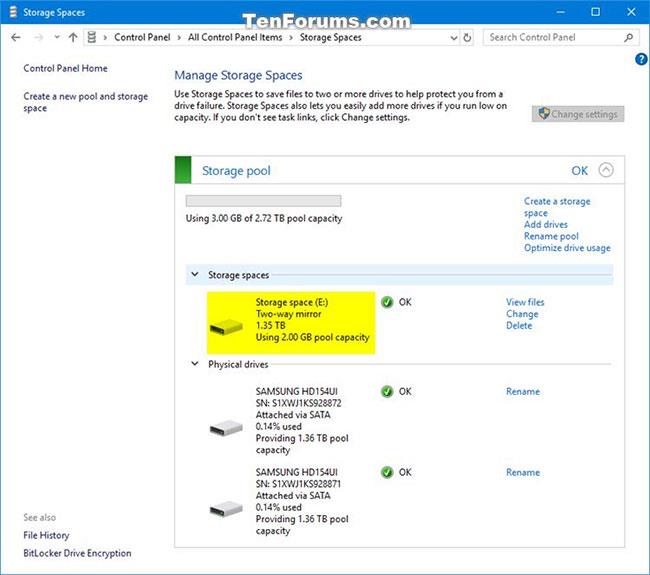
Tiks izveidots noliktavas baseins un noliktavas telpa
12. darbība:
Šī krātuves vieta (virtuālais diskdzinis) tagad šajā datorā tiks rādīts kā disks (piem., “E”), ko lietotāji varēs izmantot tāpat kā jebkuru citu datora disku.
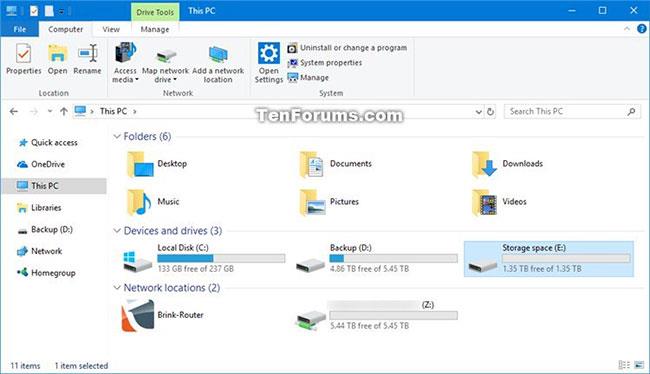
Šī krātuves vieta tagad tiks parādīta kā disks šajā datorā